Часто виникаючі питання та проблеми
Як очистити кеш сторінки в браузері?
Як очистити кеш браузера повністю?
Не додаються показники лічильника, що робити?
1. Як деактивувати лічильник?
2. Як створити новий лічильник?
3. Як змінити ціну тарифу?
4. Як додати постачальника?
5. Як видалити покази?
6. Як змінити відповідальних?
7. Як додати історичні дані?
8. Як зробити аналіз?
9. Як вносити покази у віртуальний лічильник?
11. Як обнулити лічильник?
12. Як прибрати лишні об’єкти для користувача?
13. Проблема з входом до системи
14. Чи потрібно ставити коефіцієнт? Якщо так, то який?
15. Як вносити покази за минулі дати?
16. Як змінити модель лічильника?
17. На чому будується базовий рівень?
18. Як змінити ліміти?
19. Як редагувати об’єкт (установу)?
20. Як додати ресурси в об’єкт?
21. Як змінити назву об’єкту?
22. Як відбувається розрахунок в системі, якщо тарифи змінюються?
Що робити якщо, до основного лічильника підключений лічник орендаря?
27. Як додати новий ресурсозберігаючий захід?
28. Як додати фінансовий рахунок?
Як очистити кеш сторінки в браузері?

Як очистити кеш браузера повністю?


Не додаються показники лічильника, що робити?

1. Як деактивувати лічильник?
В розділу лічильників необхідно знайти необхідний лічильник та натиснути на "Архів показів та налаштування", в верхньому лівому кутку натиснути кнопку "Редагувати лічильник"
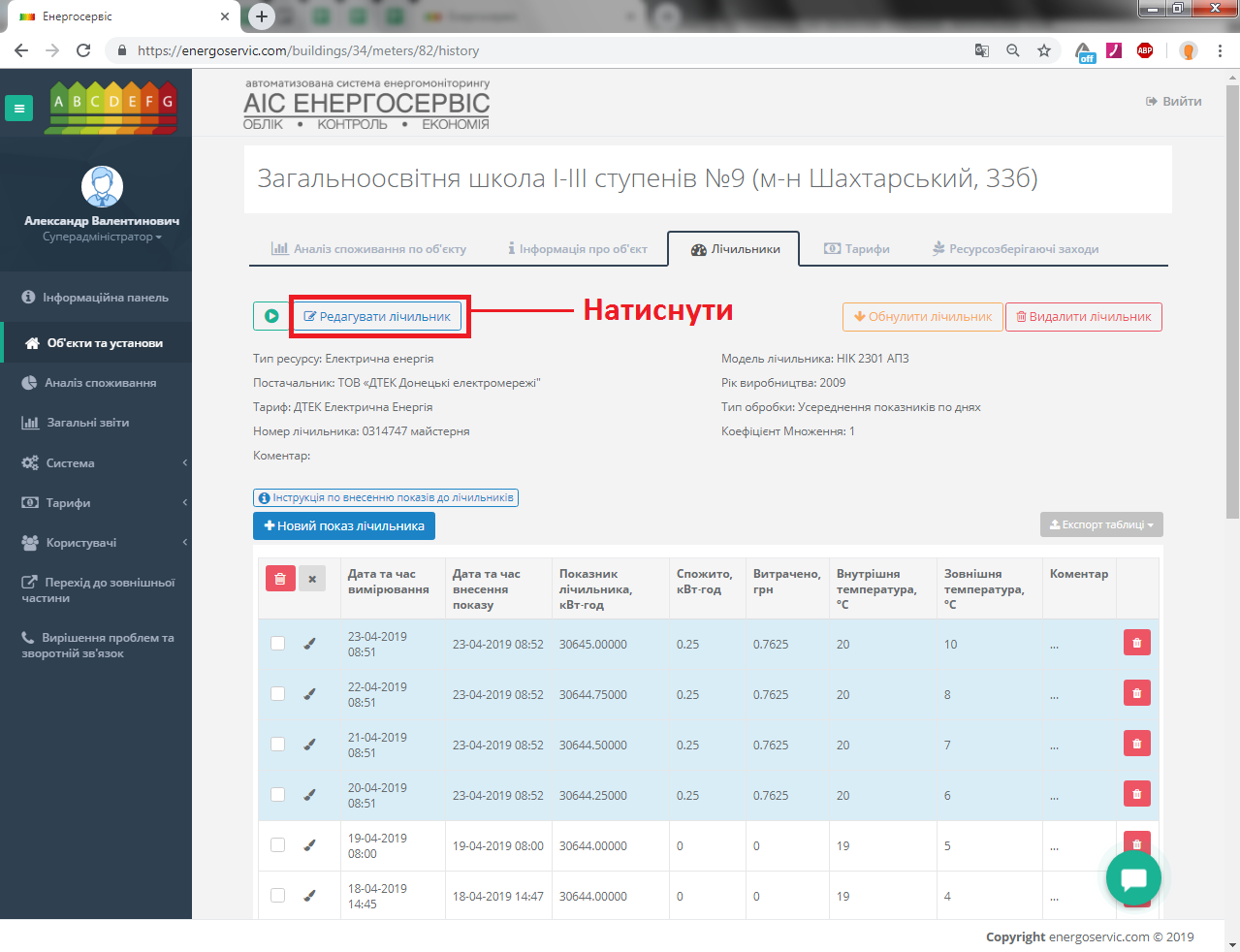
потім зняти галочку з статусу "Активний"
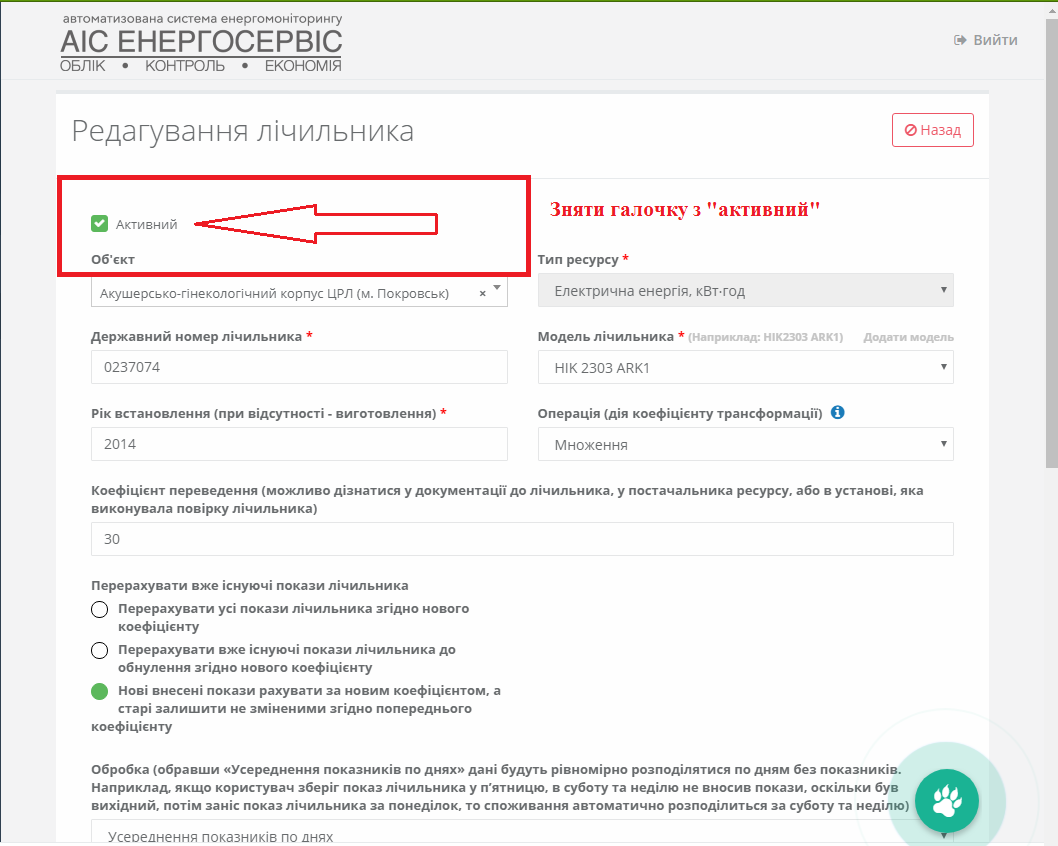
і зберегти в систему.
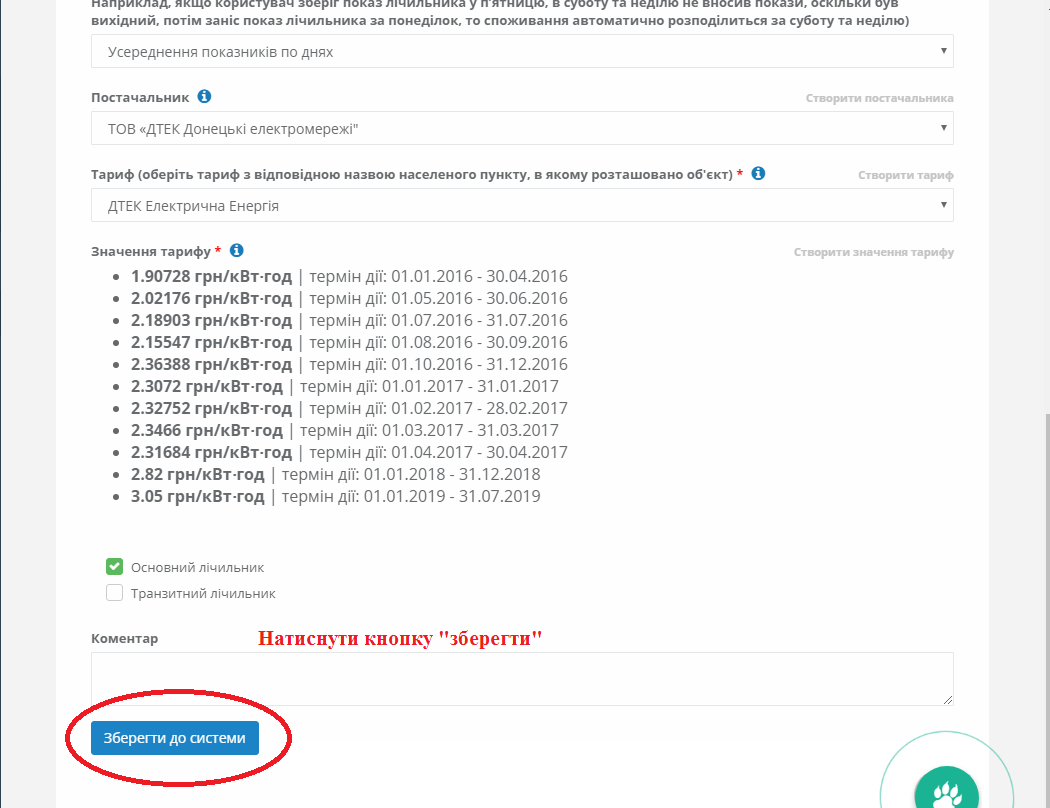
2. Як створити новий лічильник?
У розділу лічильники, в лівому верхньому кутку натиснути на кнопку "Додати лічильник"
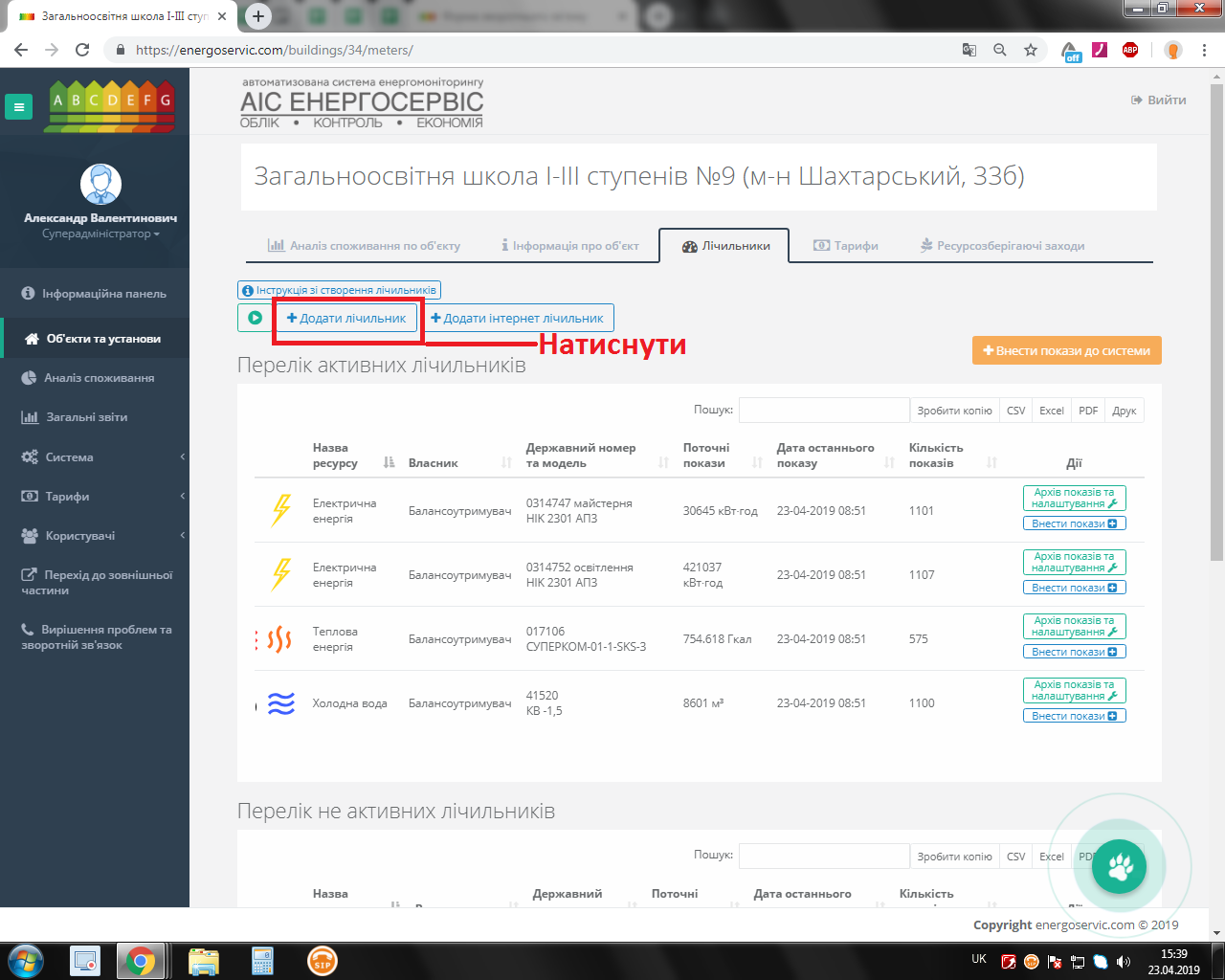
внести дані свого лічильника (держ номер, рік установки і т.д.) Вибрати свого постачальника і тариф. Зберегти в систему.
3. Як змінити ціну тарифу?
В розділі «Тарифи», в правому кутку натиснути кнопку «До значень тарифу»
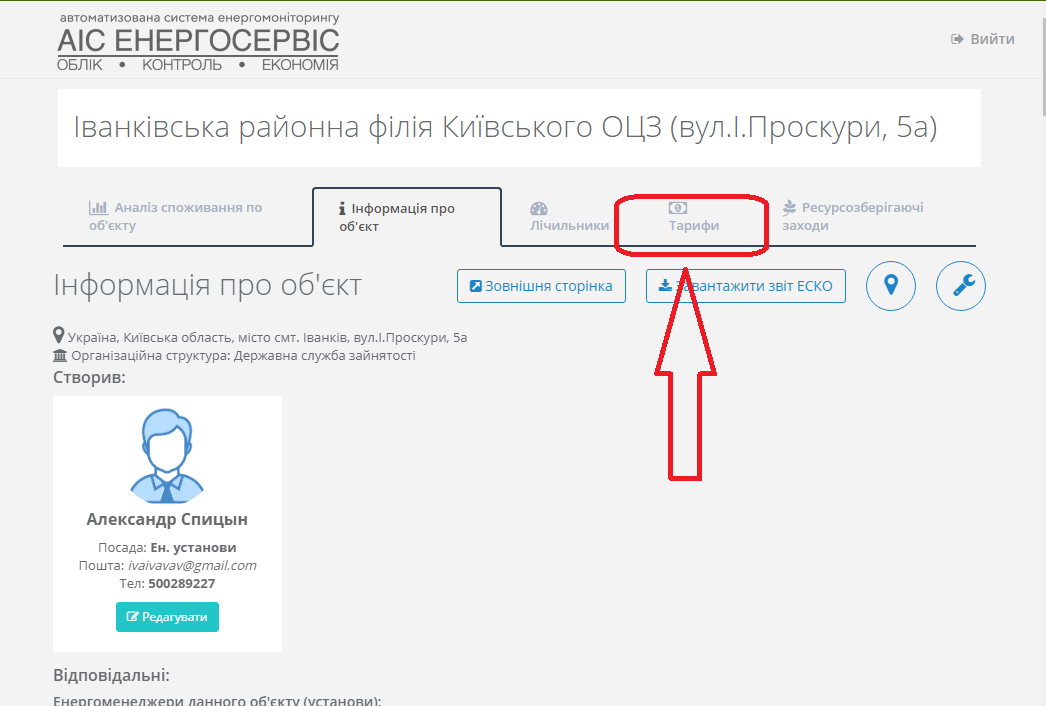

Змінити дату дії тарифу і додати потрібну ціну.4. Як додати постачальника?
В розділі «Постачальники», натиснути на кнопку «Редагувати» після зміни даних необхідно натиснути кнопку «Зберегти», та прикріпити до постачальника діючий тариф.
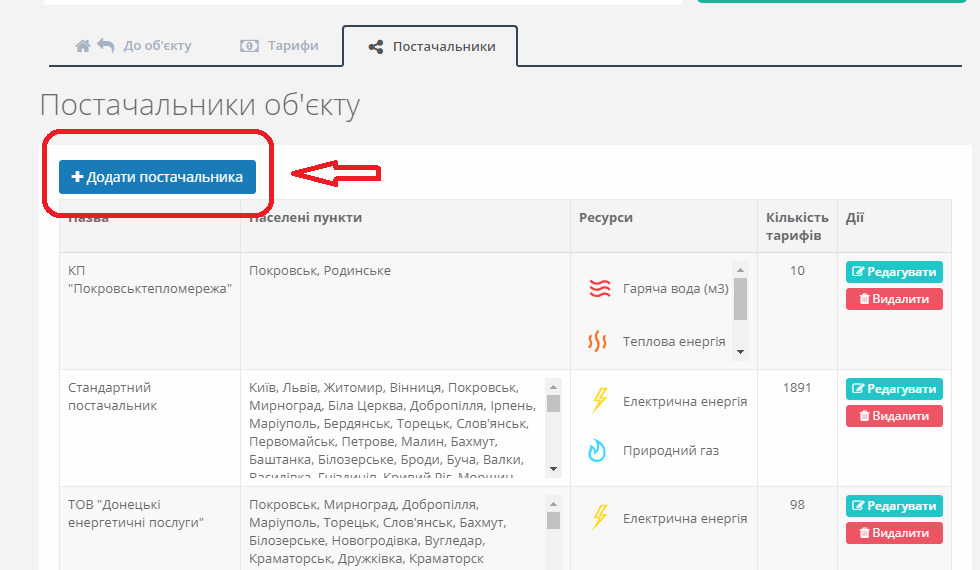
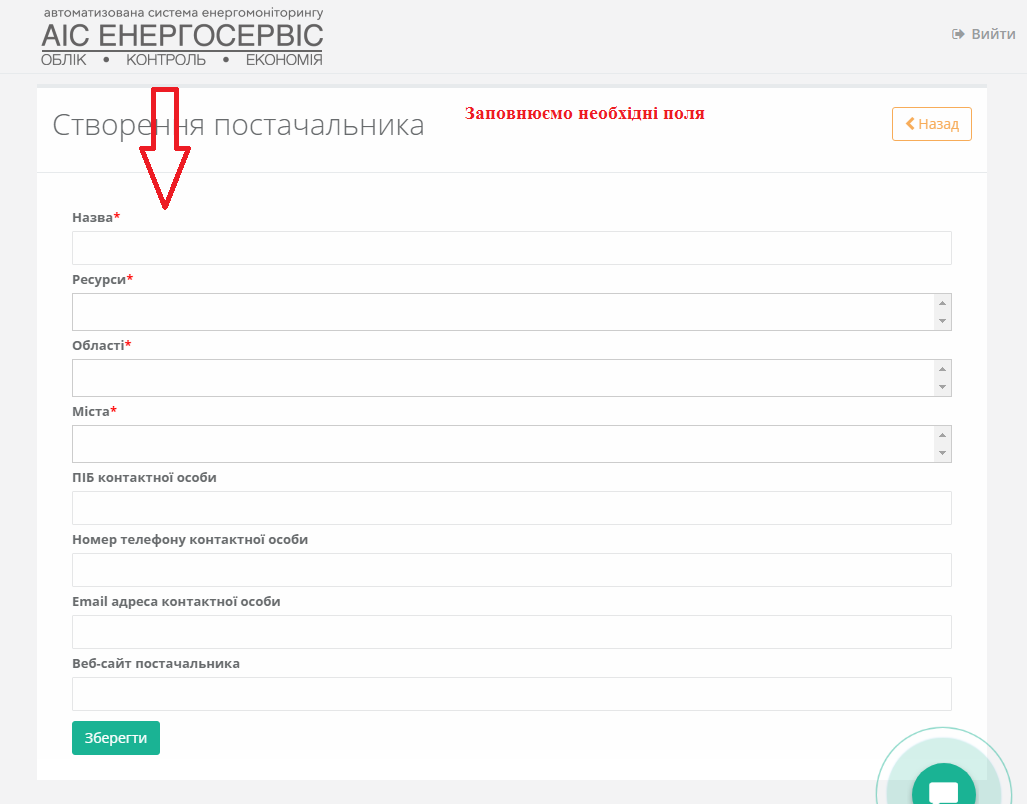
5. Як видалити покази?
В архіві показів лічильника вибрати необхідні дати галочкою та натиснути кнопку видалити.
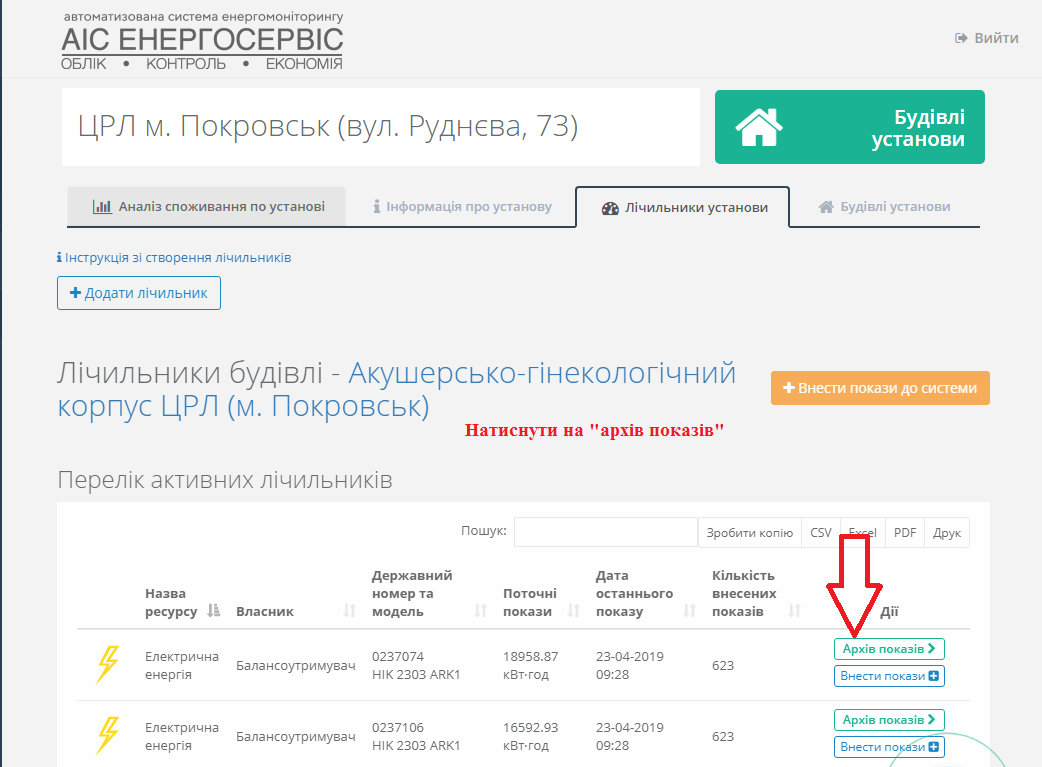
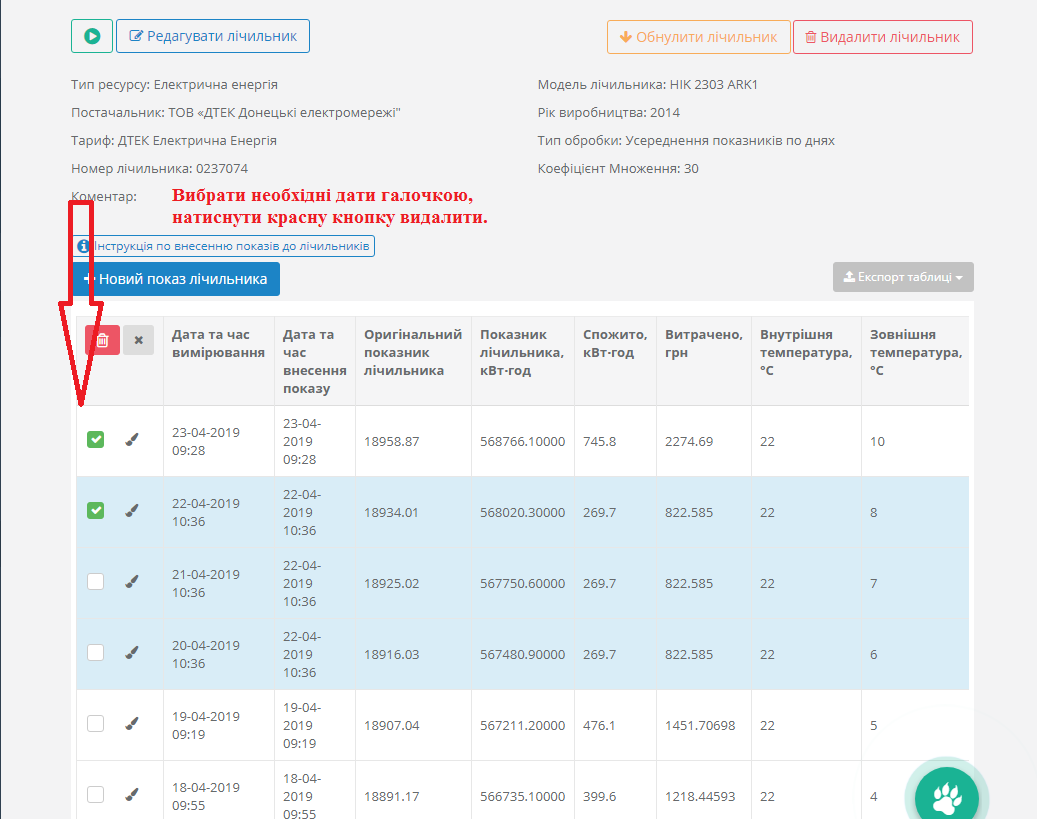
6. Як змінити відповідальних?
Для цього необхідно звернутися до нас у технічну підтримку.
7. Як додати історичні дані?
В розділі "Історичні дані" переходимо в режим "Редагування", і міняємо потрібні нам рядки після чого натискаємо кнопку "Зберегти до системи".
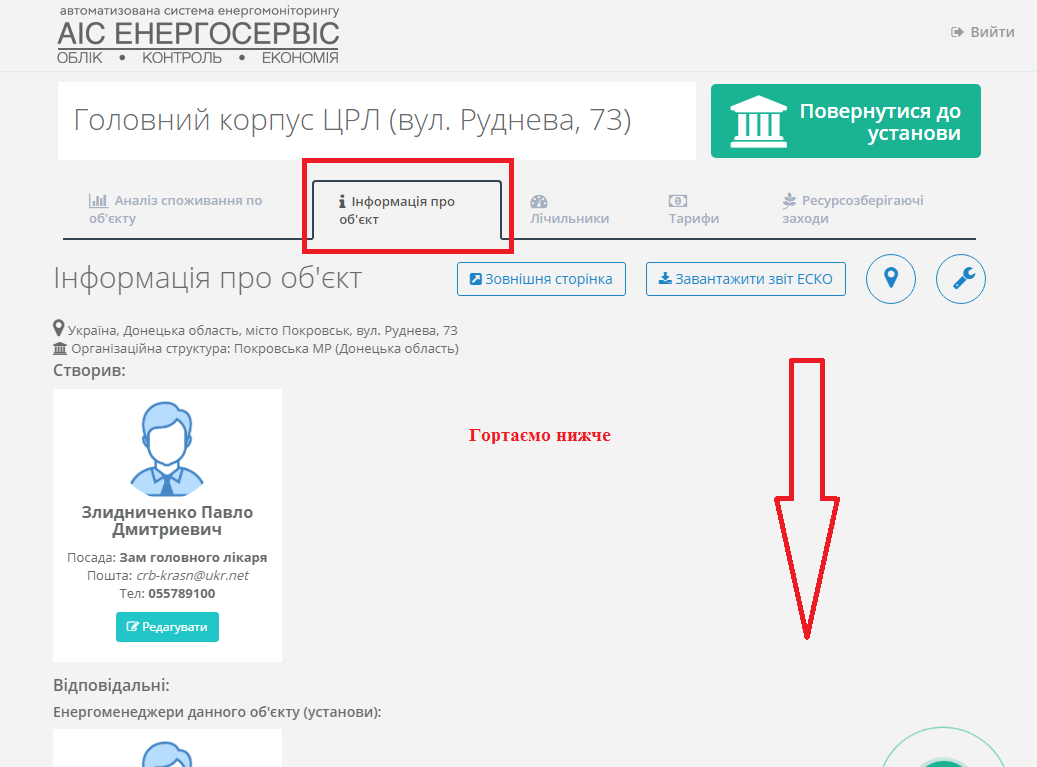
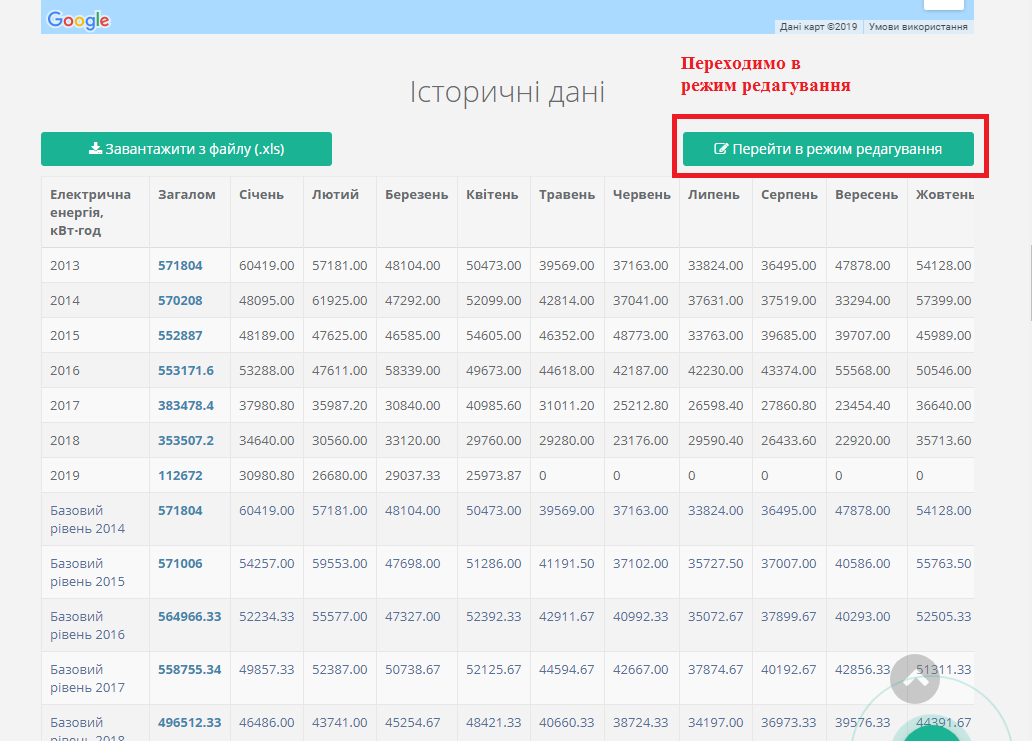
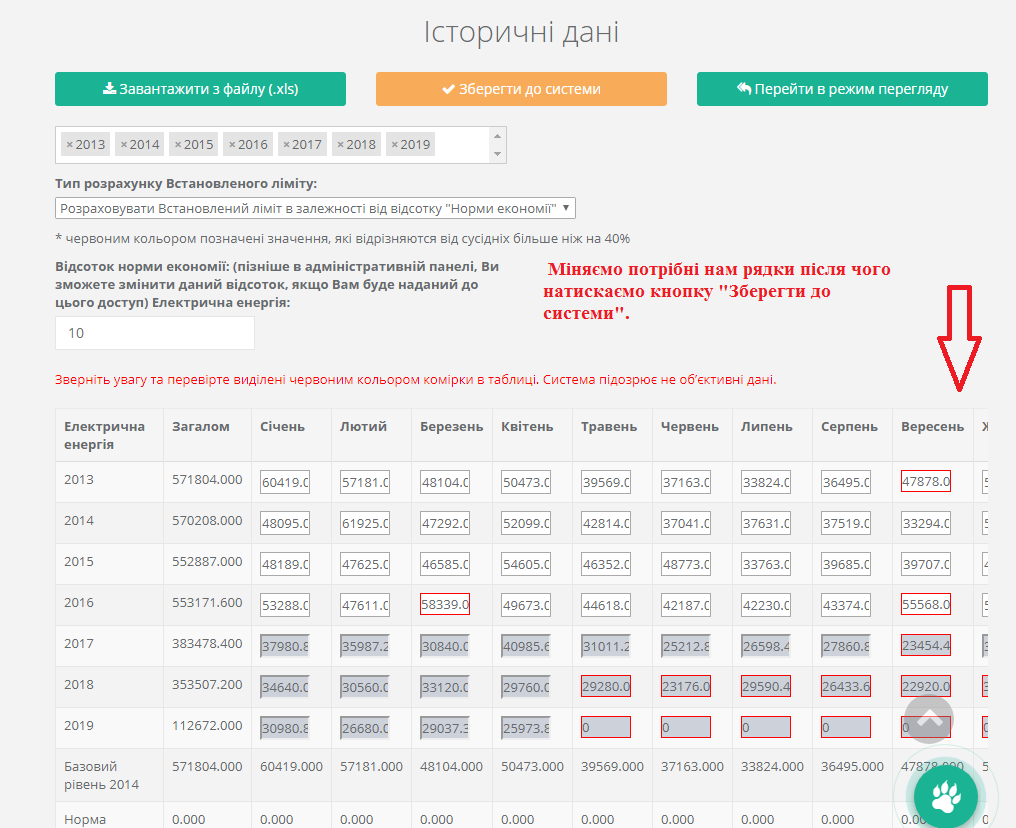
8. Як зробити аналіз?
В розділі "Аналіз споживання по об.," вибрати необхідний діапазон дат, далі натиснути на блакитну стрілочку справа, після чого з’явиться вікно «НАЛАШТУВАННЯ Виберіть звіти для побудови», в якому вибрати галочками необхідні звіти та натиснути кнопку «Розрахувати». Після розрахунку можна одразу перейти на потрібний графік чи таблицю в тому ж самому вікні «НАЛАШТУВАННЯ Виберіть звіти для побудови» натиснувши стрілочкою на необхідний звіт.
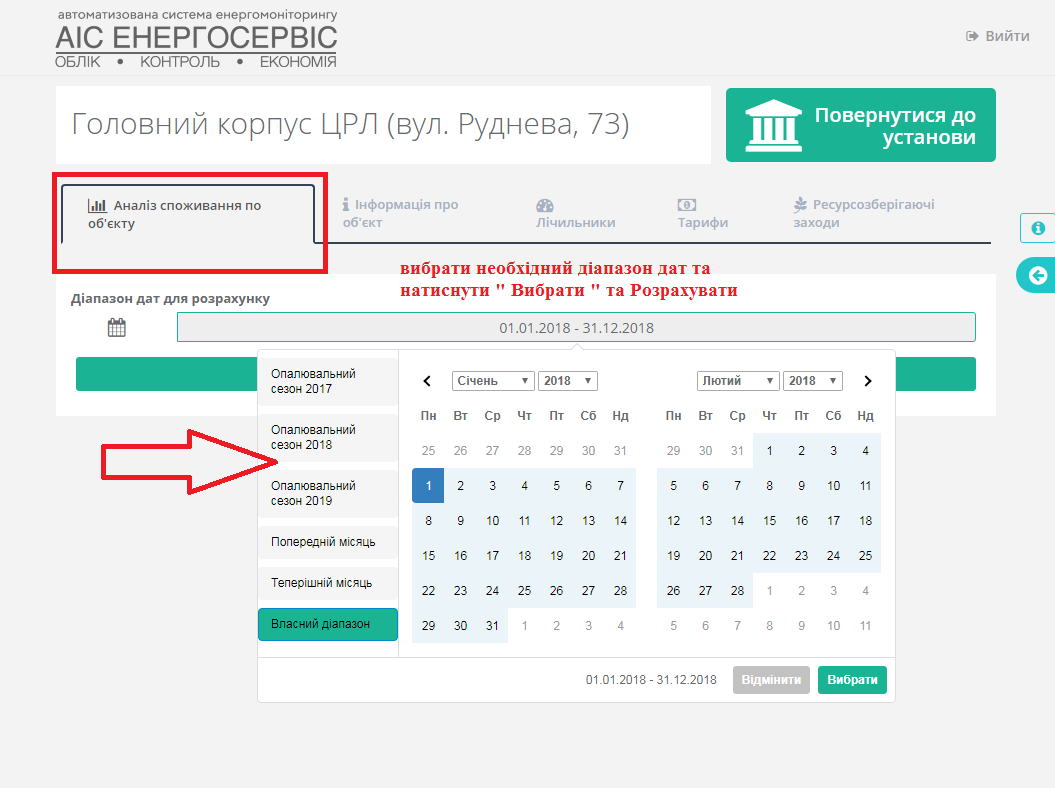
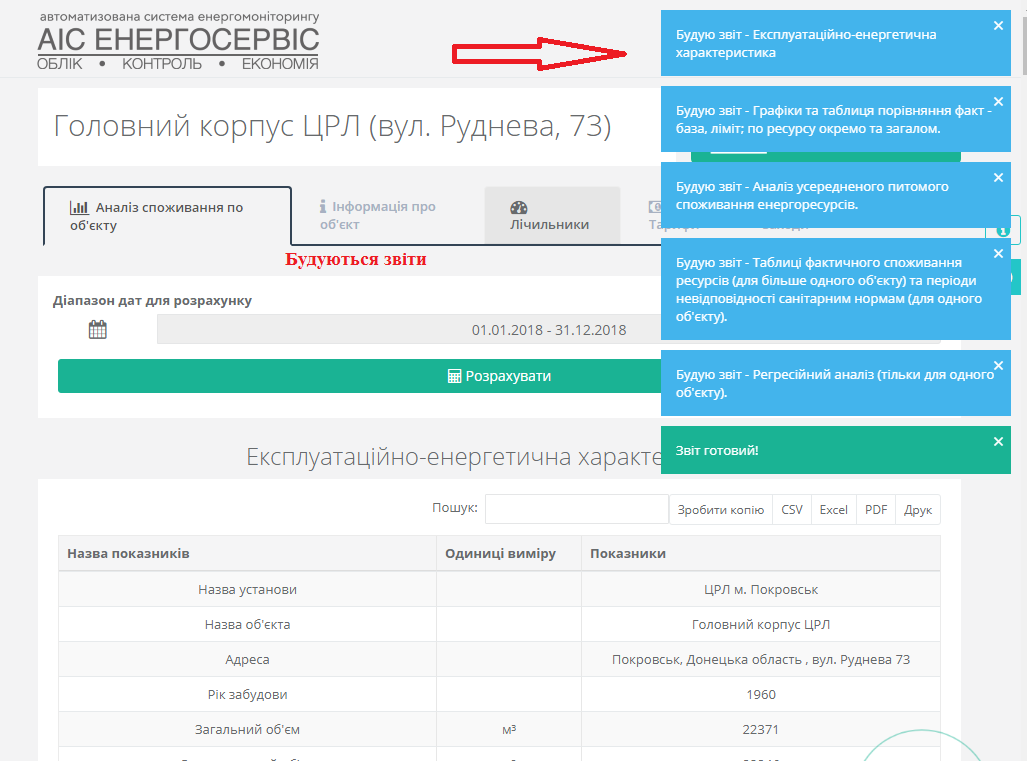
9. Як вносити покази у віртуальний лічильник?
Перші покази завжди починаються з «0», до попередніх показів додаємо фактичне споживання і вносимо ці покази.
Наприклад: перший показ – 0, на наступний день було використано 10 кВт і внесено показ лічильника – 10 кВт, на третій день було використано ще 10 кВт і тепер необхідно внести вже 20 кВт, на четвертий день при використанні 10 кВт потрібно внести 30 кВт і т.д.
11. Як обнулити лічильник?
Для цього необхідно звернутися до нас у технічну підтримку.
12. Як прибрати лишні об’єкти для користувача?
В розділі «Діючі користувачі» знайти потрібного користувача по ПІБ чи електронній пошті, натиснути кнопку «Редагувати», перейти в розділ «До об’єктів користувача» в переліку «Всіх об’єктів» вибрати тільки ті, за які даний користувач відповідальний і зберегти зміни.
13. Проблема з входом до системи
Визначити причину: 1. Проблема з геолокацією : необхідно надати дозвіл відслідковувати місцезнаходження; 2. Стоїть блокувальник реклами : не дає доступ до системи, необхідно його відключити; 3. Вхід в систему не відбувався більше 10 днів, тому заблокувало : необхідно зайти на електронну пошту і в надісланому листі від АІС натиснути велику зелену кнопку «Розблокувати».
14. Чи потрібно ставити коефіцієнт? Якщо так, то який?
У паспорті лічильника має бути вказаний коефіцієнт, а також може бути вказаний в квитанції по оплаті. Якщо коефіцієнт скрізь відсутній залишити значення 1.
15. Як вносити покази за минулі дати?
В розділі «Новий показ лічильника» натиснути на рядок і відкриється календар, після цього
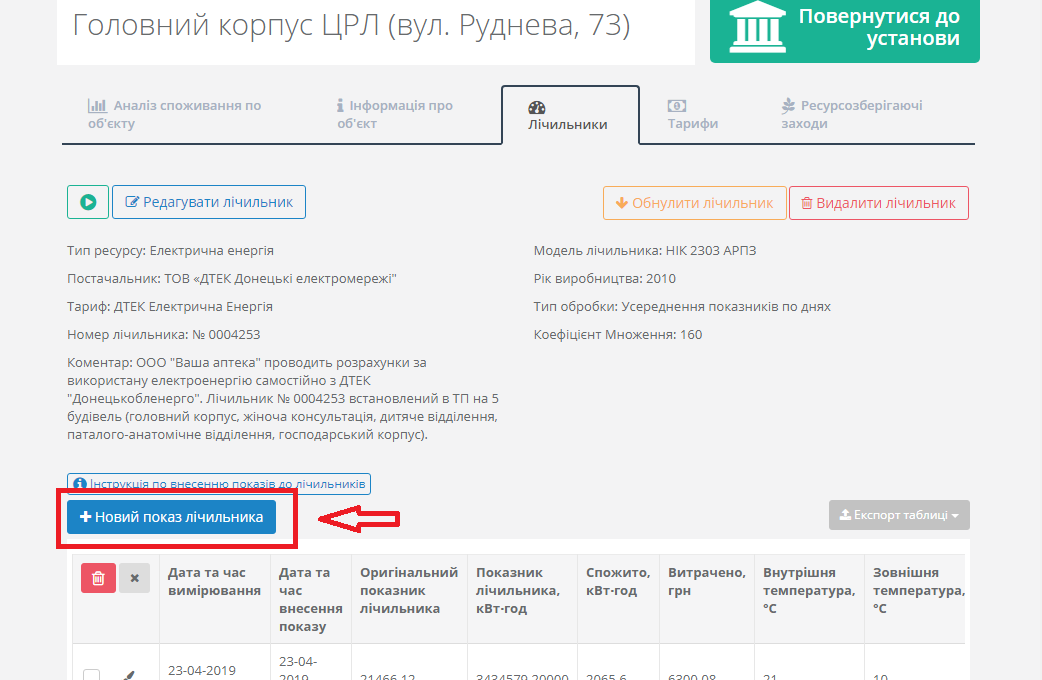
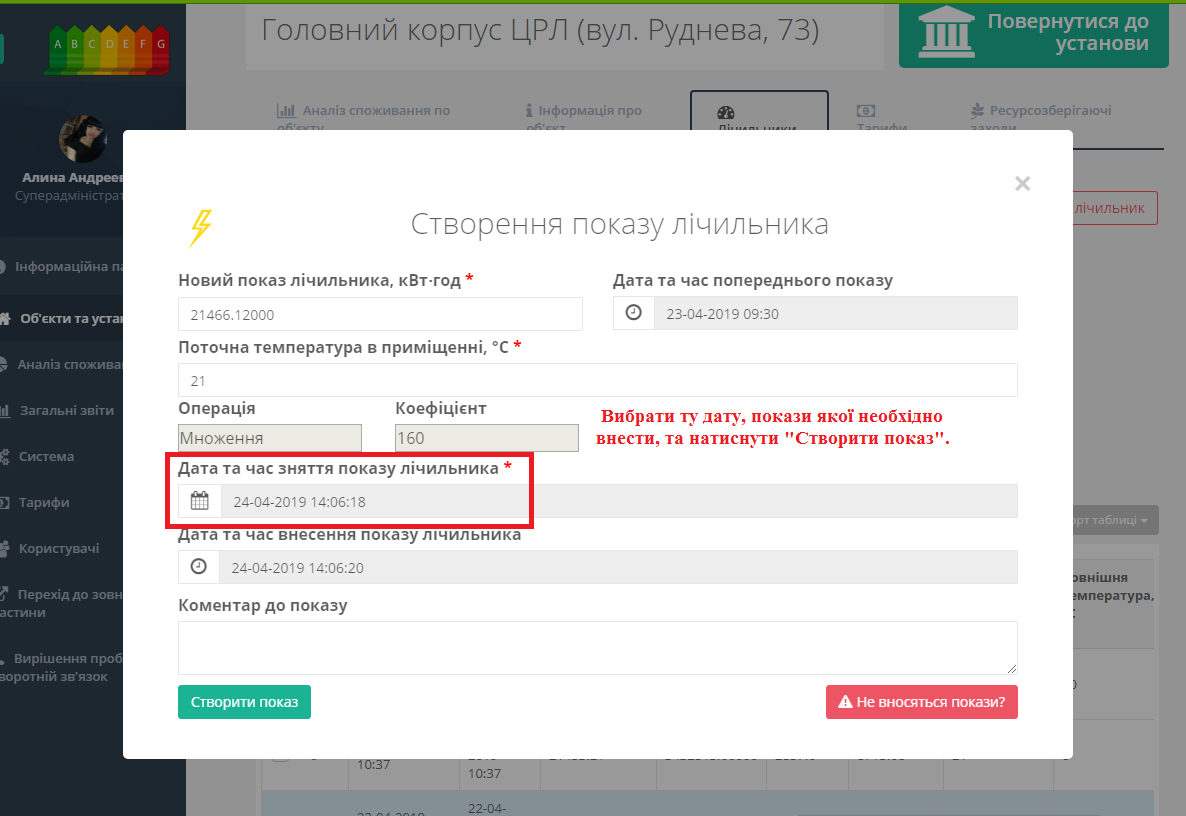
16. Як змінити модель лічильника?
Натиснути кнопку «Редагувати лічильник» вибрати потрібну модель лічильника, якщо потрібна модель відсутня, створити нову і зберегти. Далі при додаванні необхідна модель з’явиться в списку.
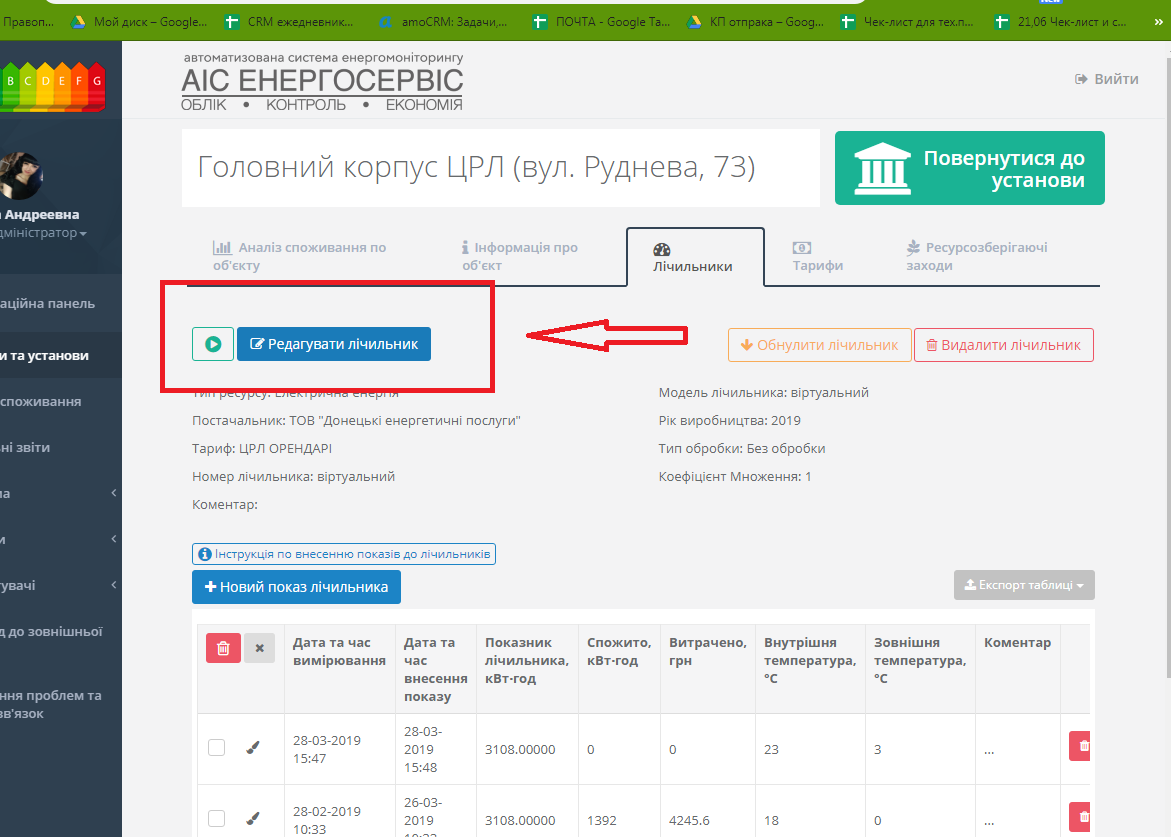
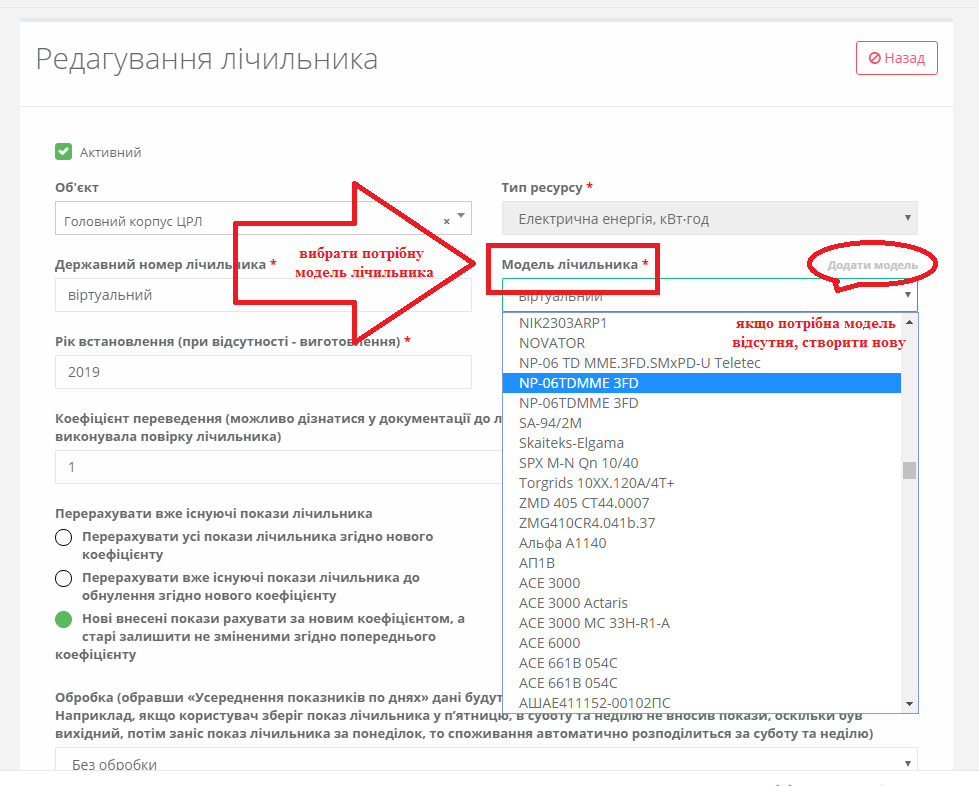
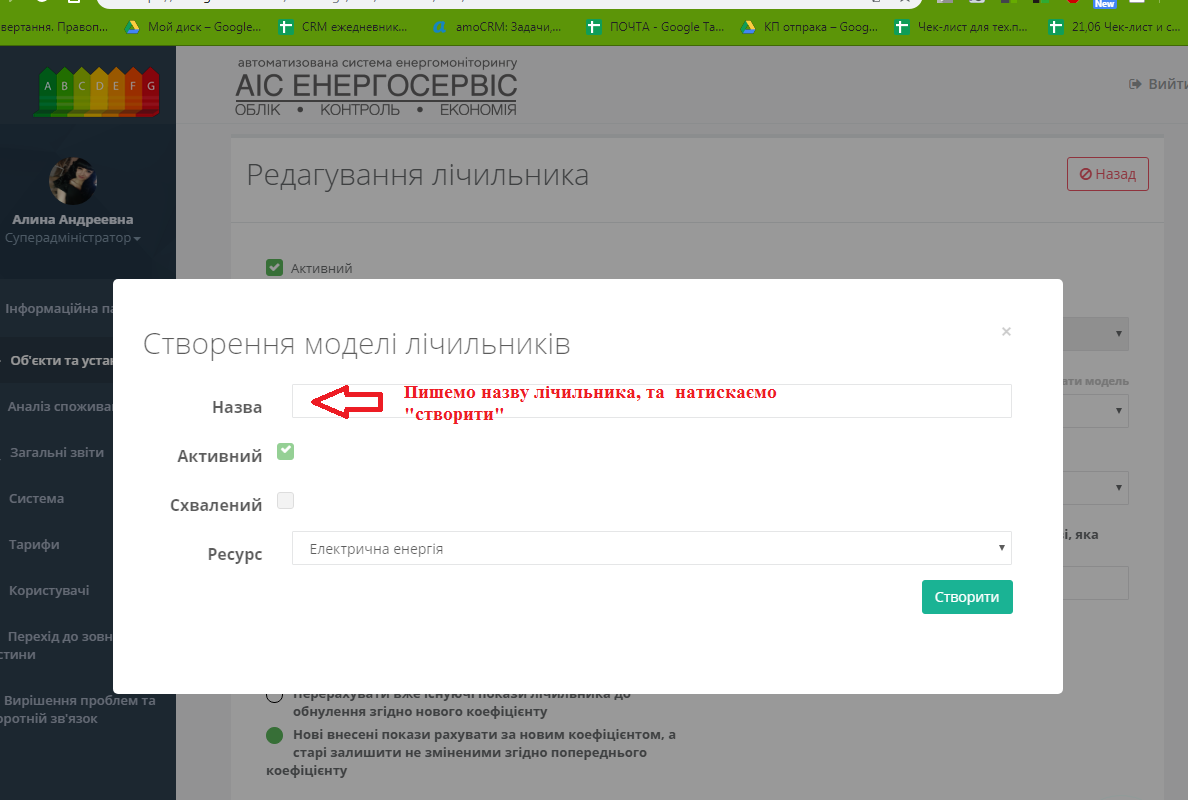
17. На чому будується базовий рівень?
На середньоарифметичному споживанні за три попередні роки.
18. Як змінити ліміти?
В розділі «Інформація про об’єкт» знизу є таблиця «Історичні дані», перейти в «режим редагування» і там змінити ліміти.
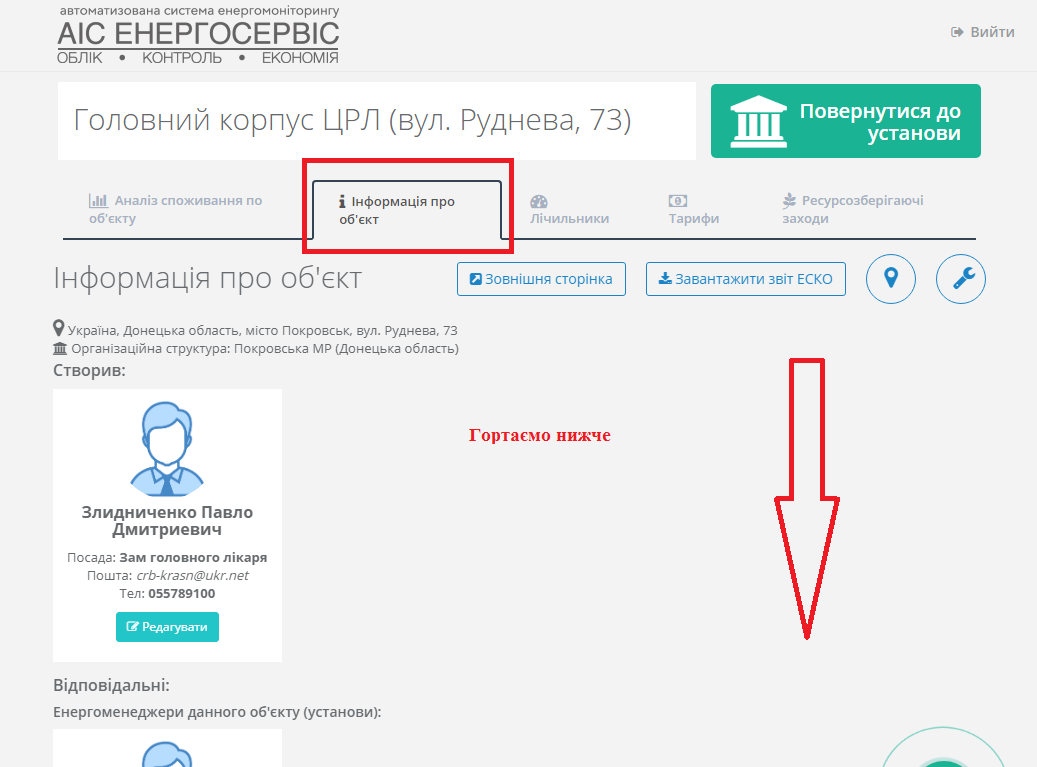
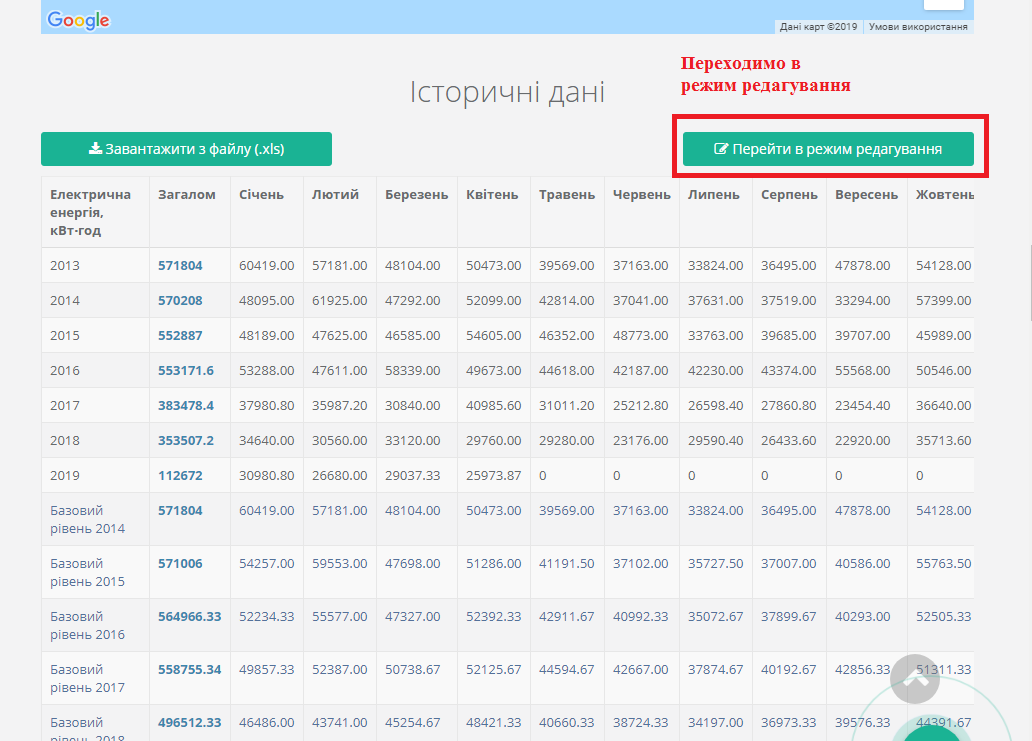
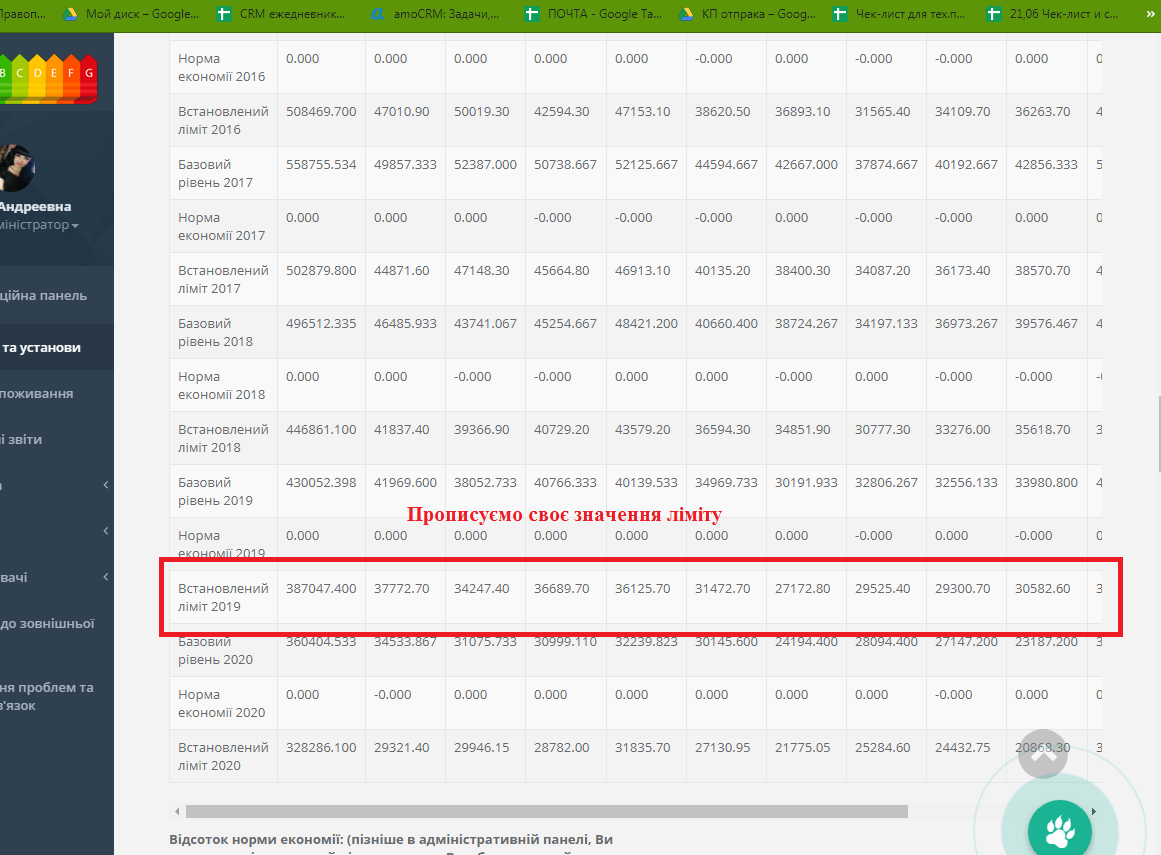
19. Як редагувати об’єкт (установу)?
Натиснути кнопку «Редагування об’єкту»
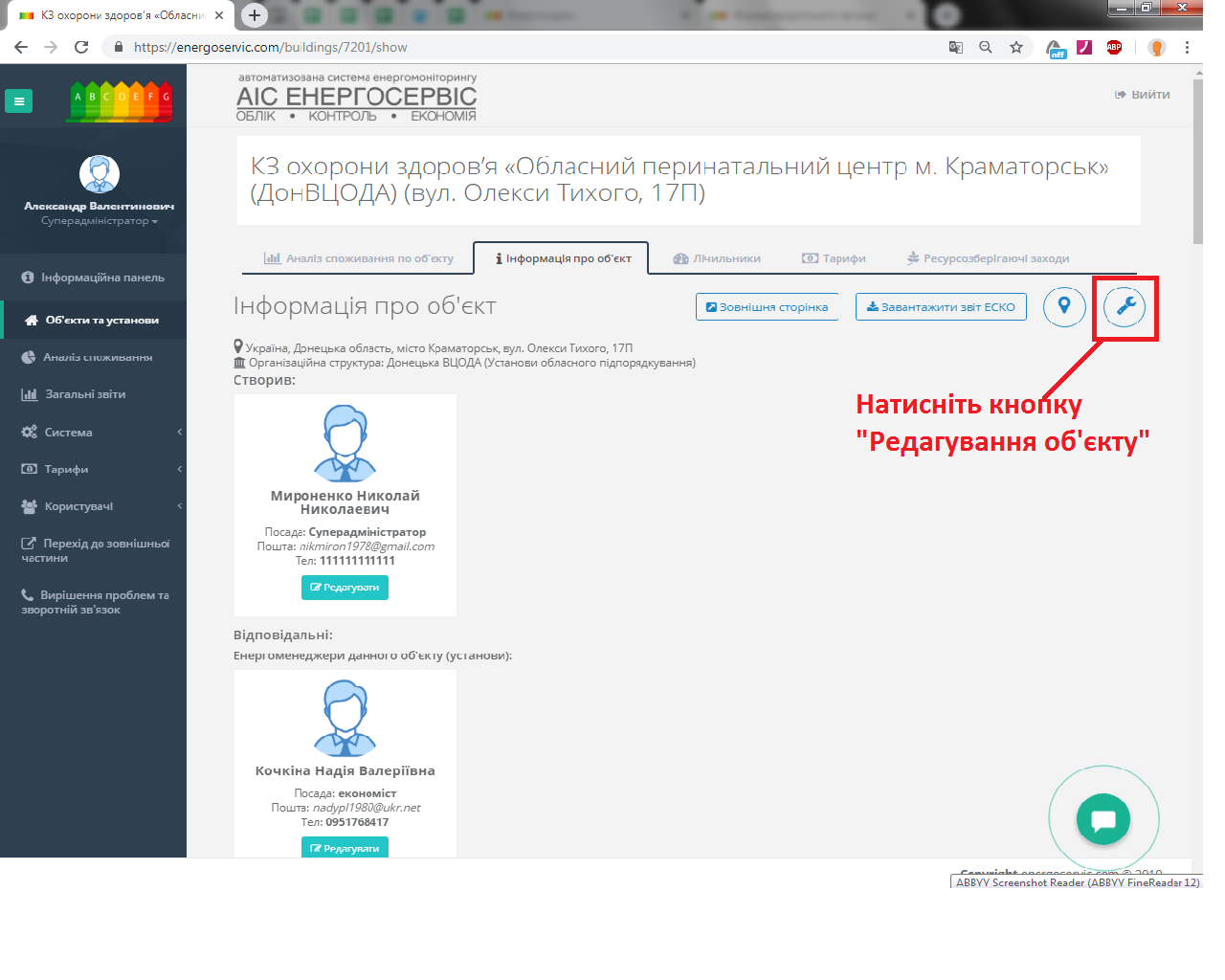
Після зміни необхідних даних натиснути «Редагувати».
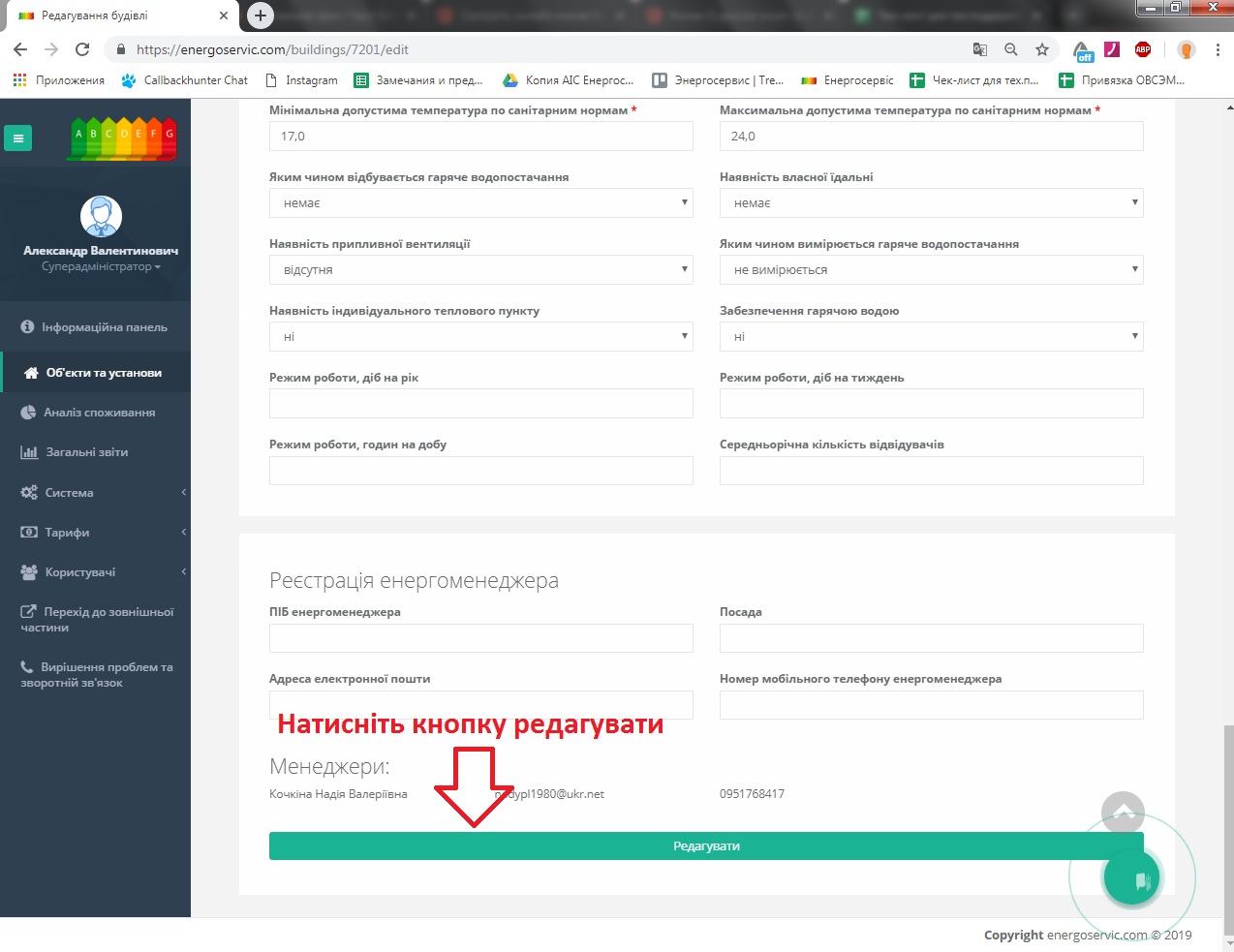
20. Як додати ресурси в об’єкт?
Натиснути на кнопку «Редагування об’єкту»(Дивіться пояснення до 19 питання), далі знайти «Енергетичні ресурси, що використовуються об'єктом» і вибрати необхідний ресурс і після натиснути на кнопку знизу «Редагувати».
21. Як змінити назву об’єкту?
В розділі «Редагування об’єкту», (Дивіться пояснення до 19 питання)
в рядку «Назва будівлі» змінити назву об’єкту.
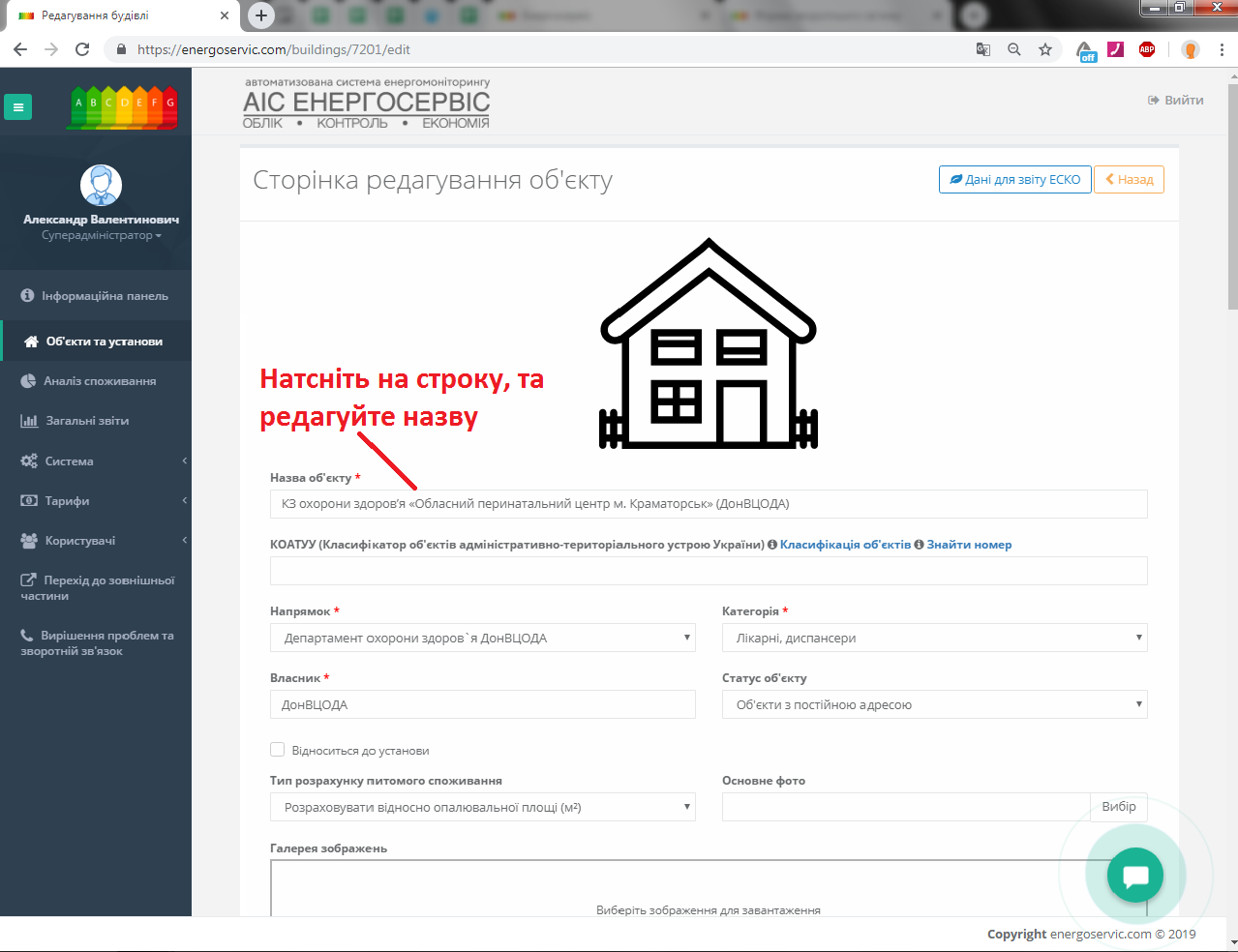
Після чого треба спуститися вниз та зберегти в систему натиснув на кнопку "Редагувати".
22. Як відбувається розрахунок в системі, якщо тарифи змінюються?
Система рахує по тому тарифу в якому «Дата початку дії» та «Дата закінчення дії » «Значення тарифу» входить в діапазон аналізу споживання.
Що робити якщо, до основного лічильника підключений лічник орендаря?
В цьому випадку, вам потрібно створити основний лічильник, тобто ваш, та лічильник орендаря, АЛЕ при створені лічильника орендаря, внизу сторінки створення, вам потрібно обрати галочку "транзитний лічильник", та зберігти до системи.
Сенс роботи лічильника в тому що споживання транзитного лічильника віднімається від споживання основного лічильника, таким чином ви зможете бачити лише ваше фактичне споживання.
27. Як додати новий ресурсозберігаючий захід?
На сторінці об'єкту в розділі "Ресурсозберігаючі заходи" натиснусти "Нове джерело фінансування" заповнити потрібні дані та зберегти. Після створення можна додавати новий захід. В розділі "Ресурсозберігаючі заходи" натиснути на "Новий захід", заповнити всі поля та зберегти.
28. Як додати фінансовий рахунок?
На сторінці об'єкту потрібно зайти в розділ "Фінансові рахунки". Натиснути "Новий рахунок", заповнити всі необхідні поля та зберегти.
Телефони: +38 068 484 18 69, +38 068 668 02 24
Email: [email protected]